Download e criação de pacotes de instalação para aplicativos Kaspersky
Você poderá criar pacotes de instalação para aplicativos Kaspersky de servidores Web da Kaspersky se o Servidor de Administração tiver acesso à Internet.
Para baixar e criar o pacote de instalação para aplicativos Kaspersky:
- Execute uma das seguintes ações:
- No menu principal, vá para Descoberta e implementação → Implementação e atribuição → Pacotes de instalação.
- No menu principal, vá para Operações → Repositórios → Pacotes de instalação.
Você também pode visualizar as notificações sobre novos pacotes para aplicativos Kaspersky na lista de notificações na tela. Se houver notificações sobre um novo pacote, você poderá clicar no link ao lado da notificação e prosseguir para a lista de pacotes de instalação disponíveis.
Uma lista dos pacotes de instalação disponíveis no Servidor de Administração é exibida.
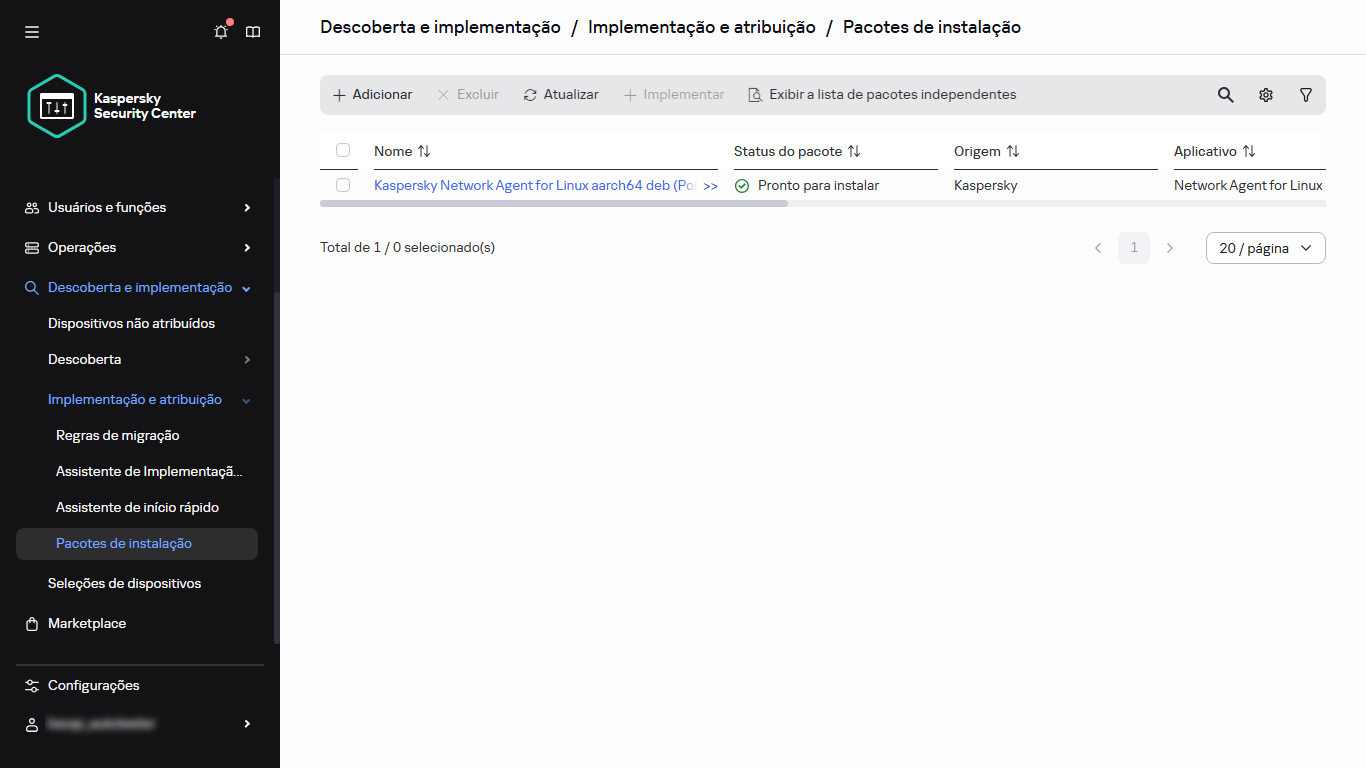
A lista de pacotes de instalação
- Clique em Adicionar.
O Assistente de novo pacote inicia. Prossiga pelo assistente usando o botão Avançar.
- Selecione Criar um pacote de instalação para um aplicativo da Kaspersky.
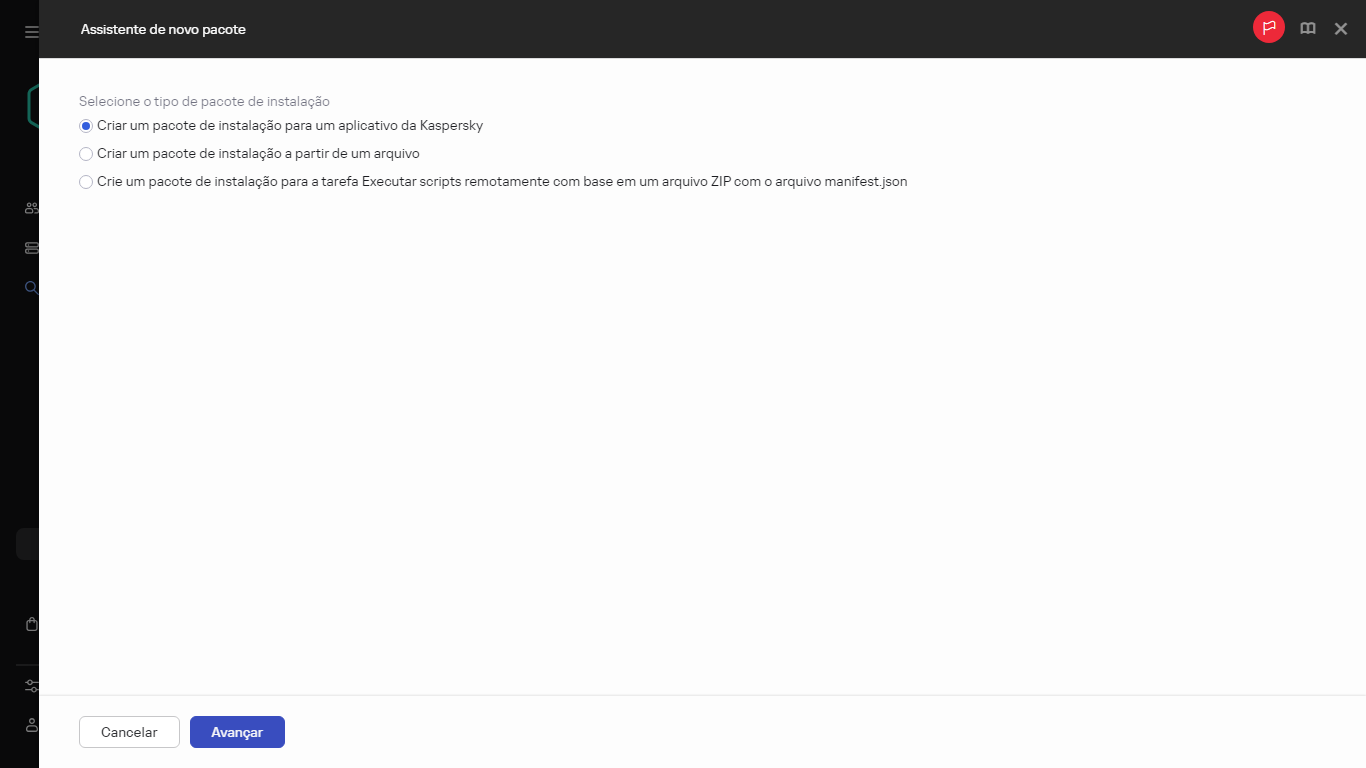
Seleção do tipo de pacote de instalação
Uma lista dos pacotes de instalação disponíveis nos servidores da Web Kaspersky é exibida. A lista contém pacotes de instalação apenas para os aplicativos compatíveis com a versão atual do Kaspersky Security Center Linux.
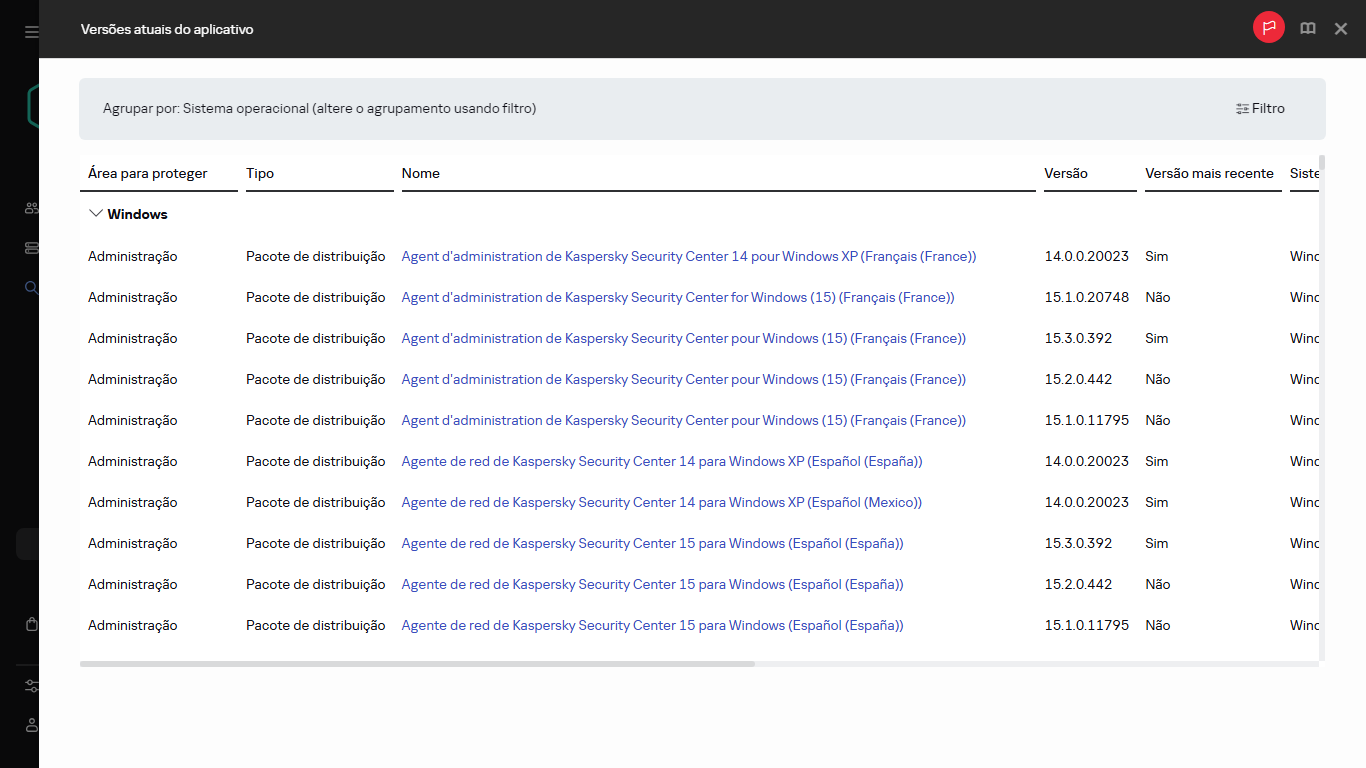
A lista de pacotes de distribuição disponíveis
- Clique no nome de um pacote de instalação, por exemplo, Kaspersky Endpoint Security for Linux.
Uma janela é exibida com informações sobre o pacote de instalação.
Se estiver em conformidade com as leis e os regulamentos aplicáveis, você poderá baixar e usar um pacote de instalação que inclui ferramentas criptográficas que implementam criptografia forte. Para baixar o pacote de instalação do Kaspersky Endpoint Security for Windows válido para as necessidades da sua organização, consulte a legislação do país em que os dispositivos clientes da sua organização estão localizados.
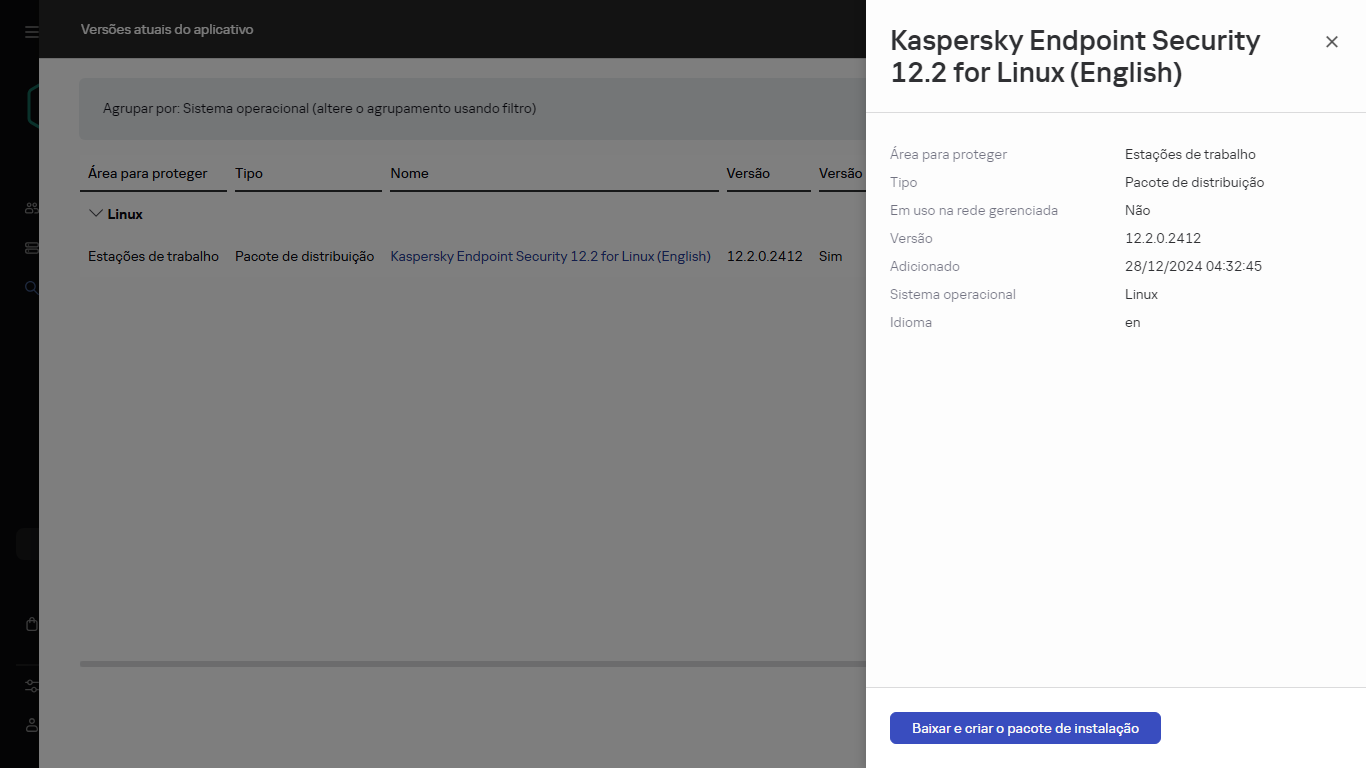
Baixar o pacote de instalação
- Leia as informações e clique no botão Baixar e criar o pacote de instalação.
Se um pacote de distribuição não puder ser convertido em um pacote de instalação, o botão Baixar o pacote de distribuição é exibido em vez da opção Baixar e criar o pacote de instalação.
O download do pacote de instalação para o Servidor de Administração é iniciado. Feche a janela do assistente. Nesse caso, o processo de download continuará no modo segundo plano. É possível rastrear o status do download do pacote de instalação, filtrar e classificar os status na coluna Status do pacote.
Caso o processo de download pare e o status do download mude para Aceitar EULA, clique no nome do pacote de instalação e prossiga para a etapa 6 das instruções. Por padrão, os pacotes de instalação com status Em andamento e Aceitar EULA são colocados no início da lista.
Se o tamanho dos dados contidos no pacote de distribuição selecionado exceder o limite atual, uma mensagem de erro será exibida. É possível alterar o valor limite e prosseguir com a criação do pacote de instalação.
- Para alguns aplicativos da Kaspersky, o botão Mostrar EULA será exibido durante o processo de download. Se ele for exibido, faça o seguinte:
- Clique no botão Mostrar EULA para ler o Contrato de Licença do Usuário Final (EULA).
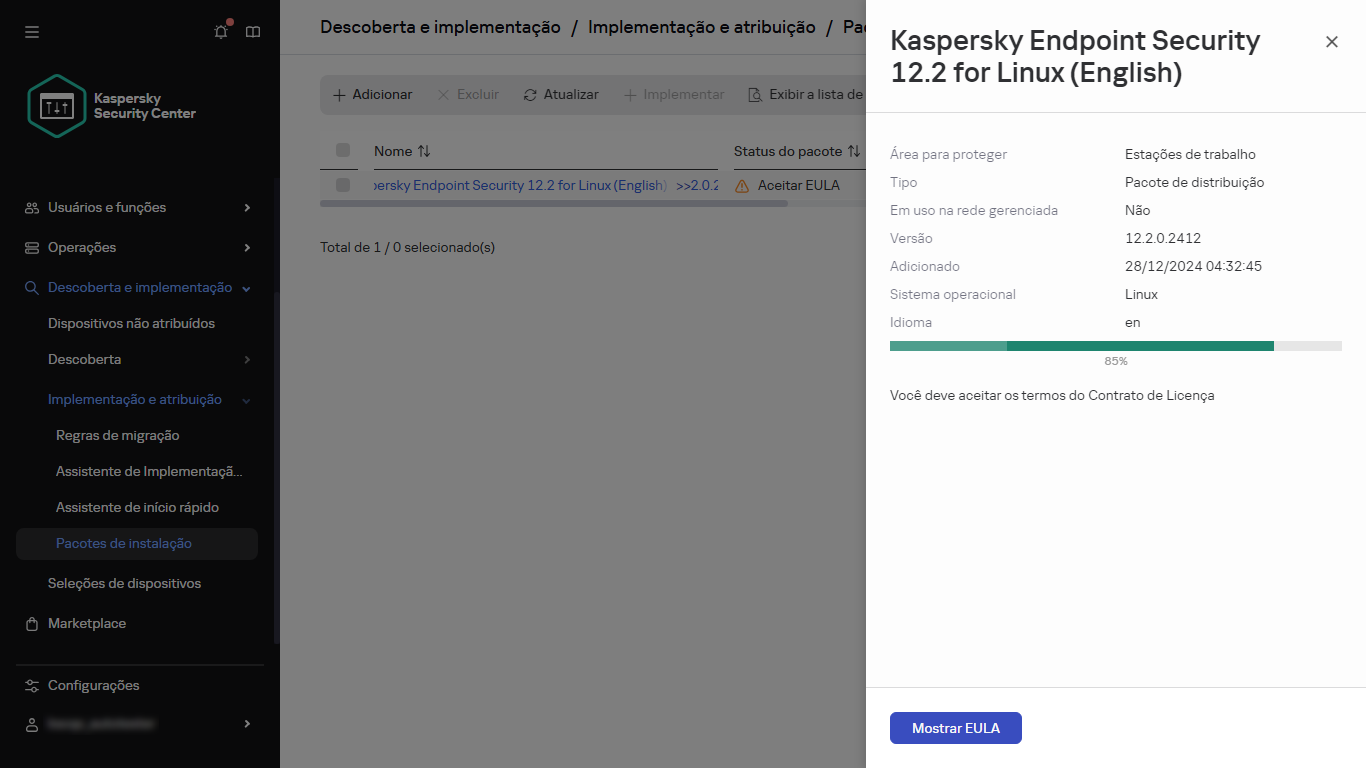
Download do pacote de instalação
- Leia o EULA exibido na tela e clique em Aceitar.
O download continua depois que você aceita o EULA. Se clicar em Recusar, o download será interrompido.
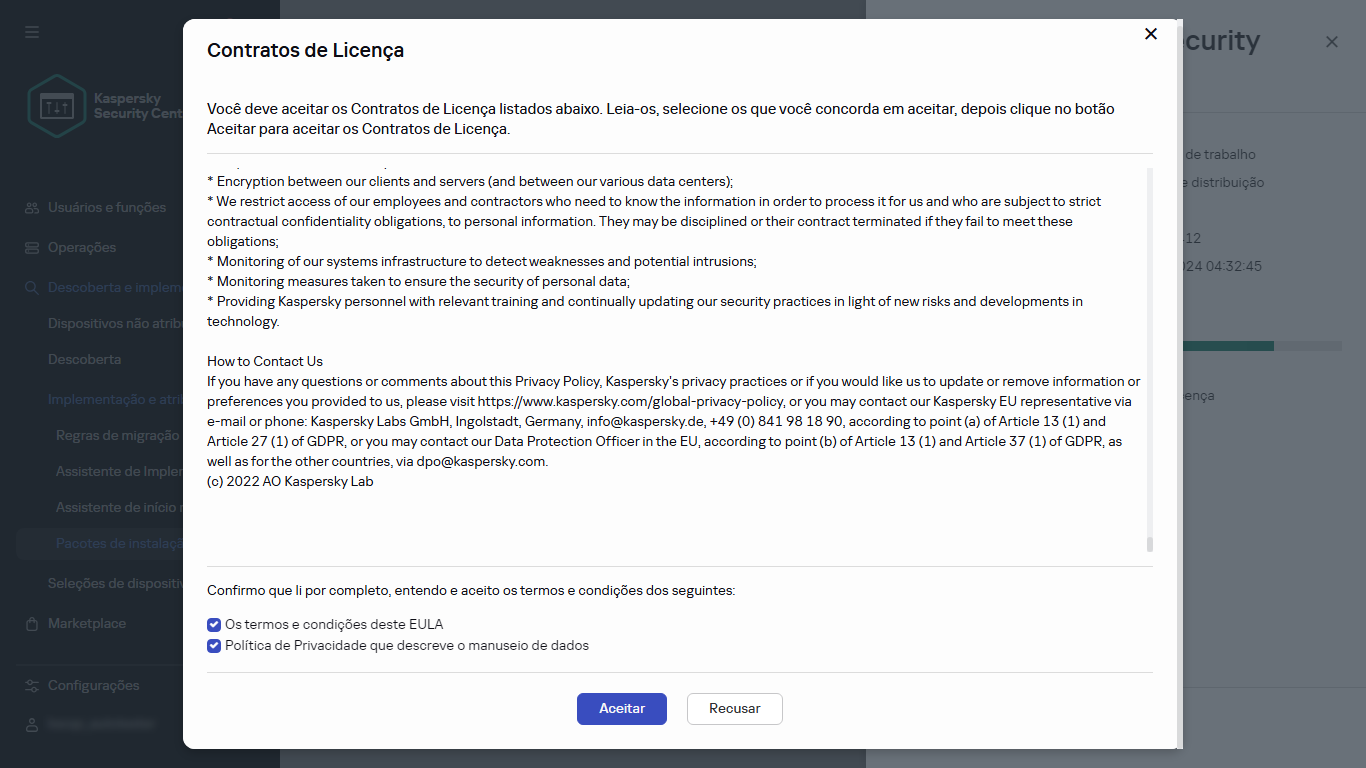
Aceitação do EULA
- Quando o download for concluído, clique no botão Fechar.
O pacote de instalação selecionado é baixado para a pasta compartilhada do Servidor de Administração, na subpasta Pacotes. Após o download, o pacote de instalação é exibido na lista de pacotes de instalação.
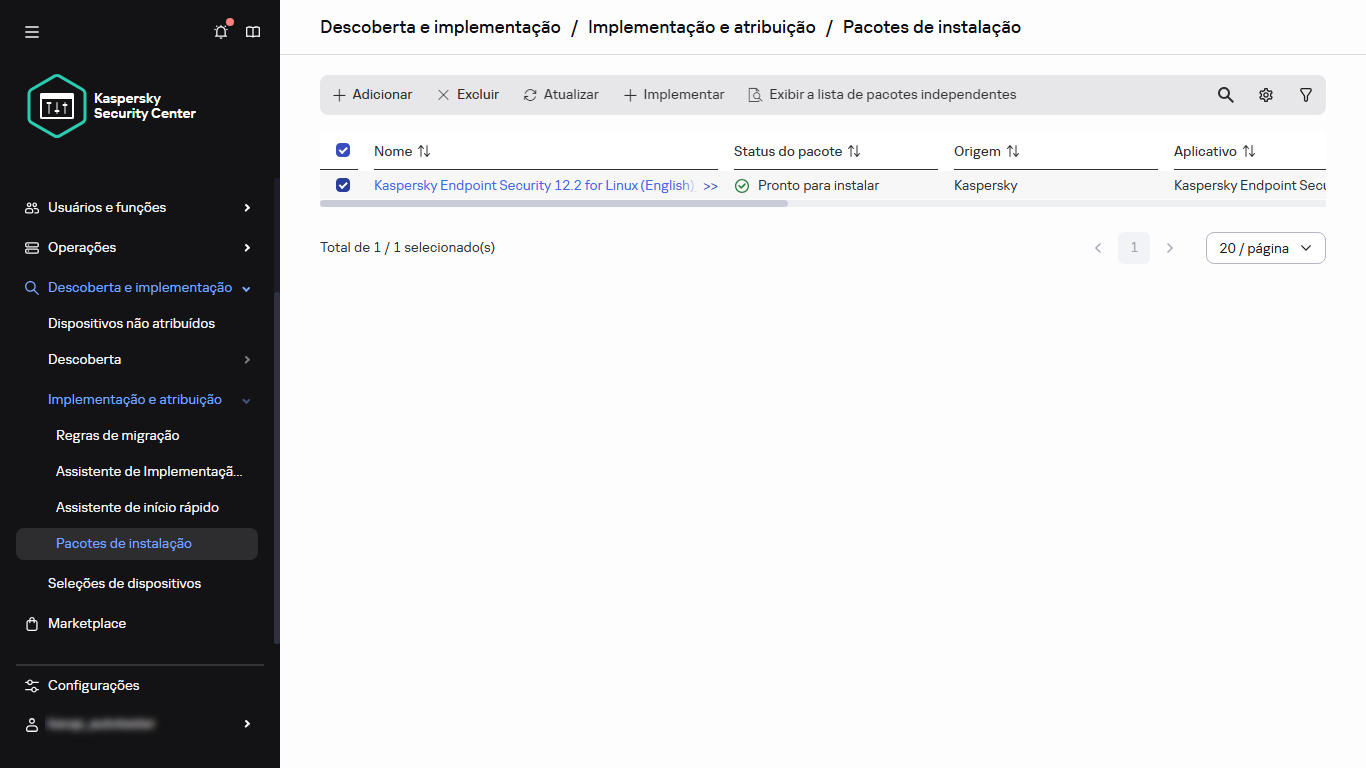
A lista de pacotes de instalação